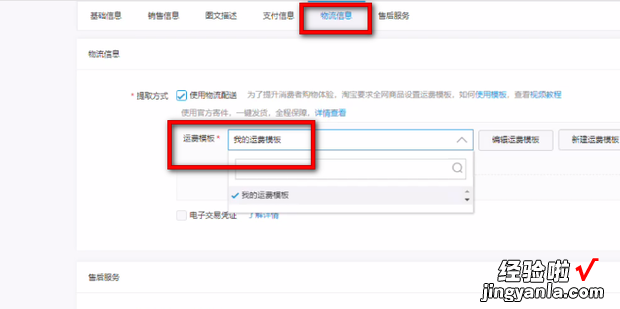淘宝如何设置运费模板,如何批量更改运费模板呢?今天就教大家如何操作使用方法步骤 。

方法
首先把鼠标移动到来自左边的“物流管理”选择“物流工具” 。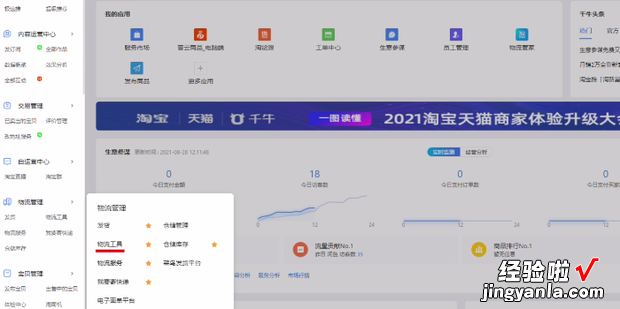
然后点击“新增运费模板” 。
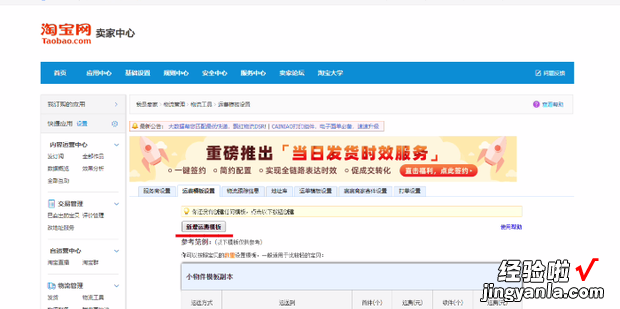
其次先设置默认运费,一般设置的高一些 。
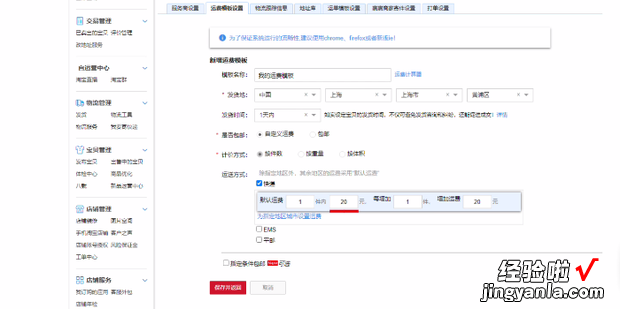
然后点击“为指定地区城市设置运费” 。
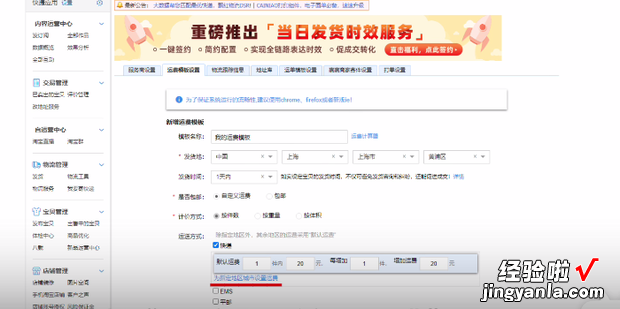
其次点击“编辑”可以选择想要设置的省市 。
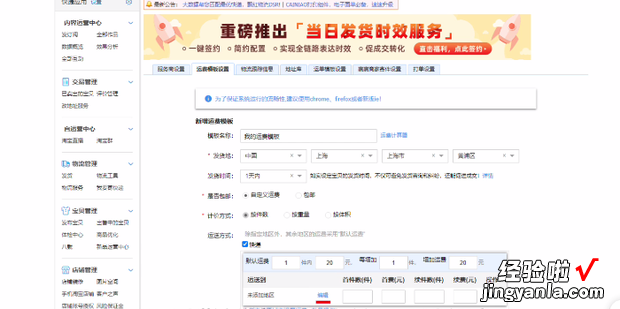
然后比如设置为0就是包邮 。
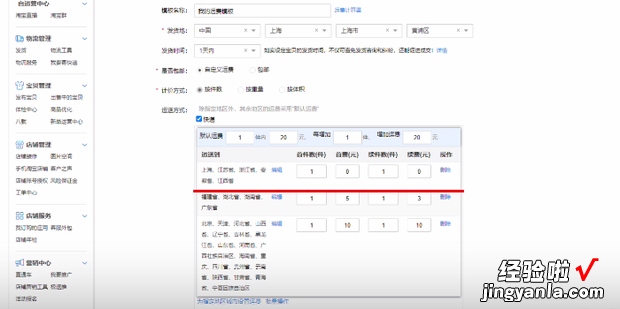
其明命都重占通获次可以设置其它地区 。
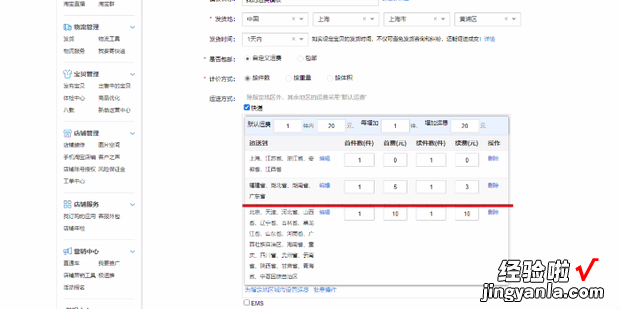
然后没有指定的地区就按照默认运费进行计算 。
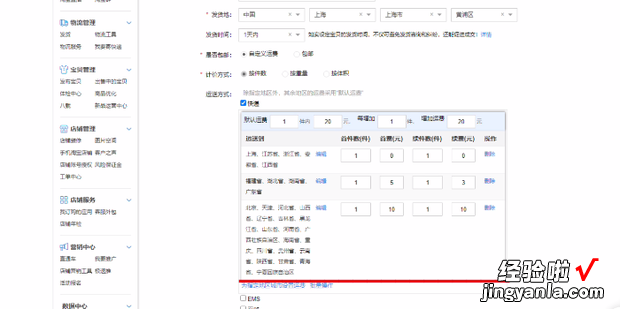
最后在商品编辑中“物流信息”中选择模板就可以了 。
【淘宝如何设置运费模板,如何批量更改运费模板】